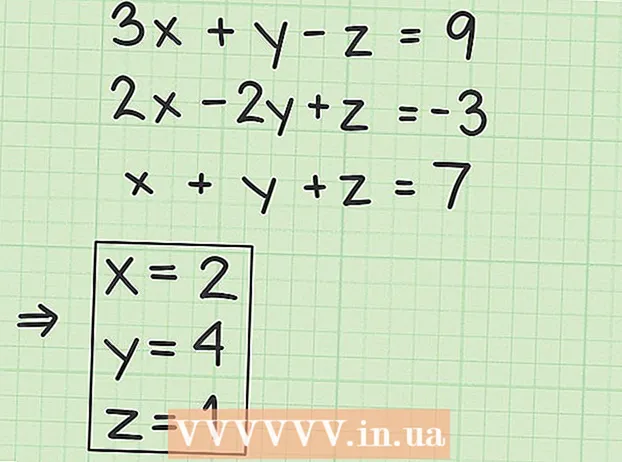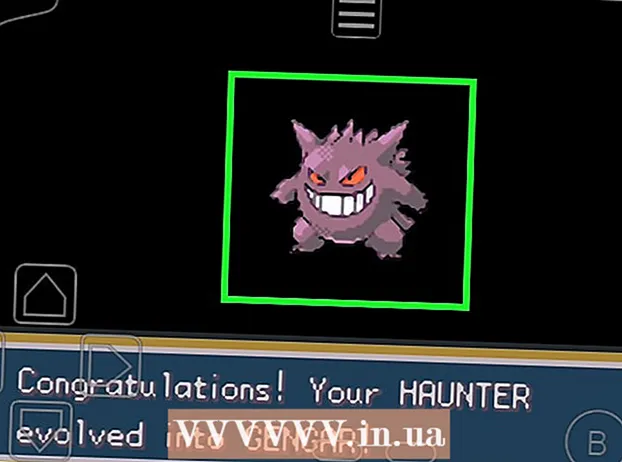مؤلف:
Bobbie Johnson
تاريخ الخلق:
4 أبريل 2021
تاريخ التحديث:
1 تموز 2024

المحتوى
- خطوات
- الطريقة الأولى من 3: إعادة تعيين كلمة المرور الخاصة بك على جهاز محمول
- الطريقة 2 من 3: إعادة تعيين كلمة مرور جهاز الكمبيوتر الخاص بك
- الطريقة الثالثة من 3: الإبلاغ عن حساب مخترق
- نصائح
- تحذيرات
ستوضح لك هذه المقالة كيف يمكنك استعادة الوصول إلى حسابك على Facebook إذا تم اختراقه. أسهل طريقة للقيام بذلك هي تغيير كلمة المرور الخاصة بك. إذا لم تتمكن من تغيير كلمة المرور الخاصة بك ، فأخبر Facebook أن حسابك قد تم اختراقه.
خطوات
الطريقة الأولى من 3: إعادة تعيين كلمة المرور الخاصة بك على جهاز محمول
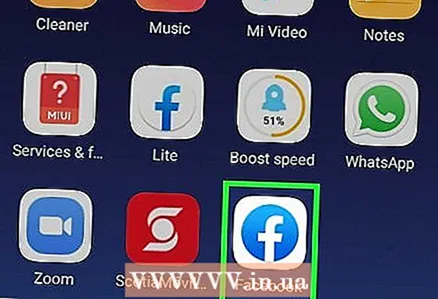 1 ابدأ Facebook. رمز هذا التطبيق هو الأزرق الداكن مع الأبيض "f". إذا تم اختراق حسابك ، فسيتم نقلك إلى صفحة تسجيل الدخول.
1 ابدأ Facebook. رمز هذا التطبيق هو الأزرق الداكن مع الأبيض "f". إذا تم اختراق حسابك ، فسيتم نقلك إلى صفحة تسجيل الدخول. 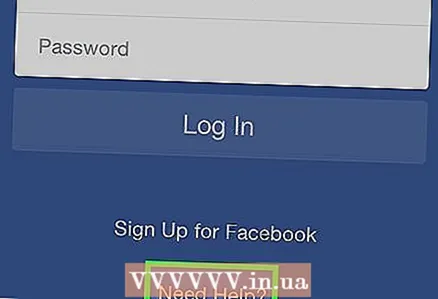 2 اضغط على الرابط مطلوب مساعدة؟ أسفل حقول البريد الإلكتروني وكلمة المرور. ستظهر قائمة على الشاشة.
2 اضغط على الرابط مطلوب مساعدة؟ أسفل حقول البريد الإلكتروني وكلمة المرور. ستظهر قائمة على الشاشة. - تخطي هذه الخطوة إذا كان بدلاً من "هل تحتاج إلى مساعدة؟" يوجد في الصفحة رابط "هل نسيت كلمة المرور؟"
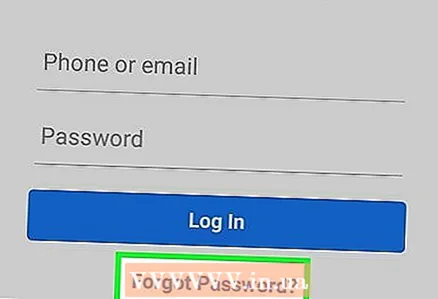 3 اضغط على الخيار نسيت رقمك السري?. بعد ذلك ، ستجد نفسك في صفحة إعادة تعيين كلمة المرور.
3 اضغط على الخيار نسيت رقمك السري?. بعد ذلك ، ستجد نفسك في صفحة إعادة تعيين كلمة المرور. 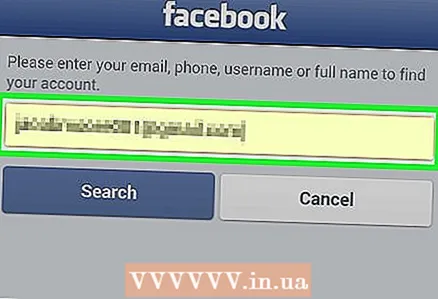 4 ادخل عنوان بريدك الالكتروني او رقم هاتفك. انقر فوق مربع النص أعلى الصفحة وأدخل البريد الإلكتروني أو رقم الهاتف الذي استخدمته لتسجيل الدخول إلى Facebook.
4 ادخل عنوان بريدك الالكتروني او رقم هاتفك. انقر فوق مربع النص أعلى الصفحة وأدخل البريد الإلكتروني أو رقم الهاتف الذي استخدمته لتسجيل الدخول إلى Facebook. - إذا لم تقم بإضافة رقم هاتف من قبل ، فأدخل عنوان بريدك الإلكتروني فقط.
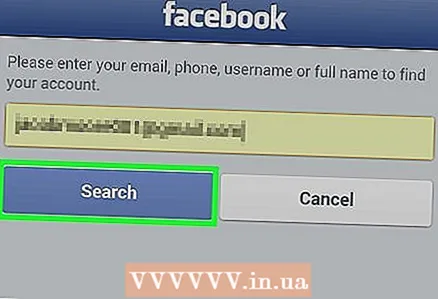 5 انقر على الزر الأزرق بحث بجانب مربع النص. هذا يجب أن يعرض حسابك.
5 انقر على الزر الأزرق بحث بجانب مربع النص. هذا يجب أن يعرض حسابك. 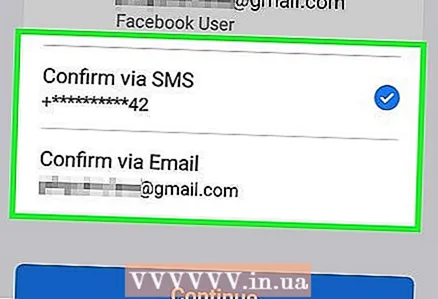 6 حدد طريقة استرداد حسابك. انقر فوق أحد خيارات استرداد الحساب في الجزء العلوي من الصفحة:
6 حدد طريقة استرداد حسابك. انقر فوق أحد خيارات استرداد الحساب في الجزء العلوي من الصفحة: - قم بالتأكيد عن طريق البريد الإلكتروني - سيرسل Facebook رمز إعادة التعيين إلى عنوان البريد الإلكتروني المرتبط بحسابك.
- تأكيد عن طريق الرسائل القصيرة - سيرسل Facebook رسالة نصية بها رمز إلى رقم الهاتف المرتبط.
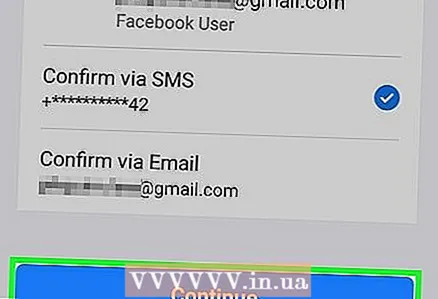 7 مقبض يتابع. إنه زر أزرق داكن أسفل خيارات استرداد الحساب. بعد ذلك ، سيرسل لك Facebook الرمز عبر البريد الإلكتروني أو الرسائل القصيرة.
7 مقبض يتابع. إنه زر أزرق داكن أسفل خيارات استرداد الحساب. بعد ذلك ، سيرسل لك Facebook الرمز عبر البريد الإلكتروني أو الرسائل القصيرة. 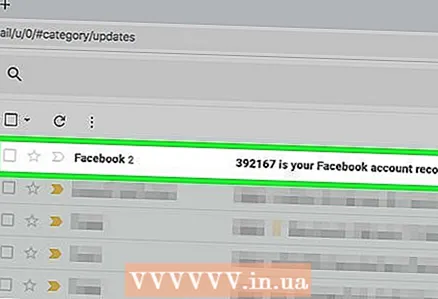 8 ابحث عن الكود. اعتمادًا على الطريقة المحددة ، اتبع الخطوات التالية:
8 ابحث عن الكود. اعتمادًا على الطريقة المحددة ، اتبع الخطوات التالية: - بالبريد الالكتروني - افتح صندوق الوارد الخاص بك ، وابحث عن البريد الإلكتروني من Facebook وتذكر الرمز المكون من ستة أرقام في سطر الموضوع.
- عن طريق الرسائل القصيرة - افتح الرسائل الواردة على هاتفك ، وابحث عن رسالة جديدة من رقم هاتف مكون من خمسة أو ستة أرقام وابحث عن رمز مكون من ستة أرقام فيه.
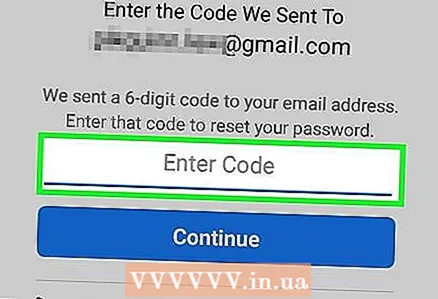 9 أدخل الرمز. انقر فوق حقل "أدخل الرمز المكون من 6 أرقام" وأدخل الرمز الذي تلقيته عبر البريد الإلكتروني أو الرسائل القصيرة.
9 أدخل الرمز. انقر فوق حقل "أدخل الرمز المكون من 6 أرقام" وأدخل الرمز الذي تلقيته عبر البريد الإلكتروني أو الرسائل القصيرة. - يجب ألا يكون هناك أكثر من بضع دقائق بين استلام الرمز وإدخاله ، وإلا فسيصبح غير صالح.
- إذا لزم الأمر ، انقر فوق الرابط "إعادة إرسال الرمز" لتلقي رمز مختلف.
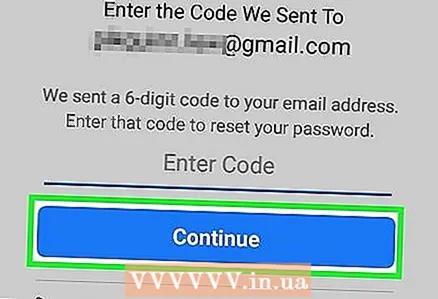 10 اضغط على الزر يتابع أسفل مربع النص لإرسال الشفرة والانتقال إلى صفحة أخرى.
10 اضغط على الزر يتابع أسفل مربع النص لإرسال الشفرة والانتقال إلى صفحة أخرى.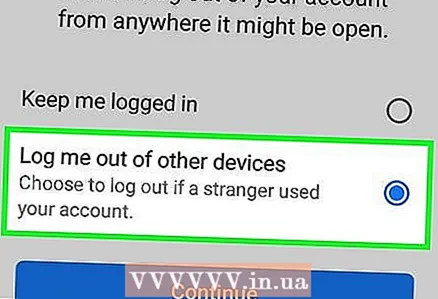 11 شغّل خيار "تسجيل الخروج من الحساب على الأجهزة الأخرى" وانقر على "متابعة". سيؤدي هذا إلى تسجيل خروجك من Facebook على الكمبيوتر والجهاز اللوحي والهاتف المتصل بحسابك. سيقوم جهاز التكسير أيضًا بتسجيل الخروج من النظام (شكرًا لك).
11 شغّل خيار "تسجيل الخروج من الحساب على الأجهزة الأخرى" وانقر على "متابعة". سيؤدي هذا إلى تسجيل خروجك من Facebook على الكمبيوتر والجهاز اللوحي والهاتف المتصل بحسابك. سيقوم جهاز التكسير أيضًا بتسجيل الخروج من النظام (شكرًا لك). 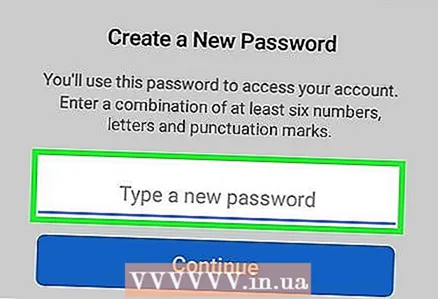 12 أدخل كلمة مرور جديدة. يجب إدخال كلمة المرور الجديدة في مربع النص أعلى الصفحة.
12 أدخل كلمة مرور جديدة. يجب إدخال كلمة المرور الجديدة في مربع النص أعلى الصفحة. 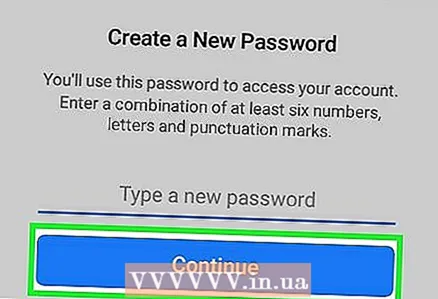 13 انقر فوق يتابع. بعد ذلك ، سيتم استبدال كلمة المرور القديمة بكلمة المرور الجديدة. يمكنك الآن تسجيل الدخول إلى Facebook باستخدام كلمة مرور جديدة ، ولن يتمكن الشخص الذي اخترق حسابك من تسجيل الدخول إليه.
13 انقر فوق يتابع. بعد ذلك ، سيتم استبدال كلمة المرور القديمة بكلمة المرور الجديدة. يمكنك الآن تسجيل الدخول إلى Facebook باستخدام كلمة مرور جديدة ، ولن يتمكن الشخص الذي اخترق حسابك من تسجيل الدخول إليه.
الطريقة 2 من 3: إعادة تعيين كلمة مرور جهاز الكمبيوتر الخاص بك
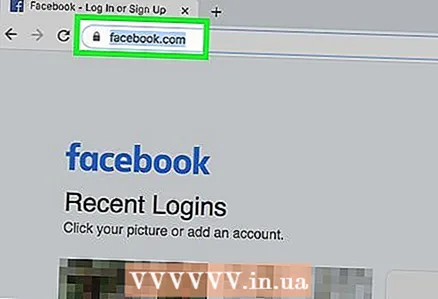 1 اذهب الى الفيس بوك. اتبع هذا الرابط: https://www.facebook.com/. سيتم نقلك إلى صفحة تسجيل الدخول إلى Facebook.
1 اذهب الى الفيس بوك. اتبع هذا الرابط: https://www.facebook.com/. سيتم نقلك إلى صفحة تسجيل الدخول إلى Facebook. 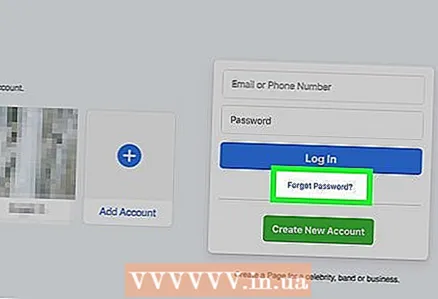 2 اضغط على الرابط نسيت رقمك السري؟ أسفل حقل كلمة المرور في الزاوية اليمنى العليا من الصفحة. بعد ذلك ، ستكون في صفحة "العثور على حسابك".
2 اضغط على الرابط نسيت رقمك السري؟ أسفل حقل كلمة المرور في الزاوية اليمنى العليا من الصفحة. بعد ذلك ، ستكون في صفحة "العثور على حسابك". 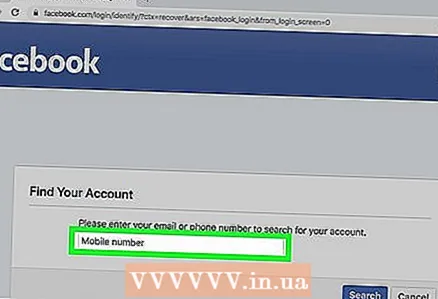 3 ادخل عنوان بريدك الالكتروني او رقم هاتفك. انقر فوق مربع النص في منتصف الصفحة وأدخل عنوان البريد الإلكتروني أو رقم الهاتف الذي استخدمته لتسجيل الدخول إلى Facebook.
3 ادخل عنوان بريدك الالكتروني او رقم هاتفك. انقر فوق مربع النص في منتصف الصفحة وأدخل عنوان البريد الإلكتروني أو رقم الهاتف الذي استخدمته لتسجيل الدخول إلى Facebook. 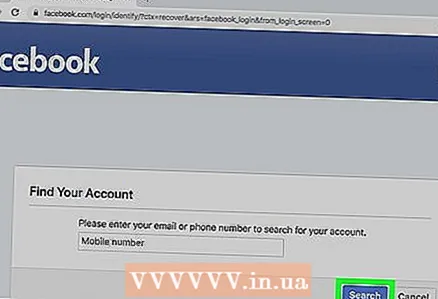 4 انقر على الزر الأزرق بحث بجانب مربع النص. هذا يجب أن يعرض حسابك.
4 انقر على الزر الأزرق بحث بجانب مربع النص. هذا يجب أن يعرض حسابك. 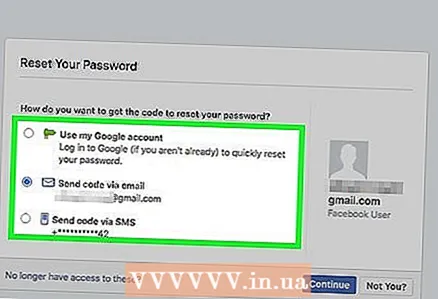 5 حدد طريقة استرداد حسابك. انقر فوق أحد خيارات استرداد الحساب التالية:
5 حدد طريقة استرداد حسابك. انقر فوق أحد خيارات استرداد الحساب التالية: - قم بالتأكيد عن طريق البريد الإلكتروني - سيتم إرسال رمز إعادة التعيين إلى عنوان البريد الإلكتروني الذي استخدمته لتسجيل الدخول إلى Facebook.
- تأكيد عن طريق الرسائل القصيرة - سيرسل Facebook رسالة نصية بها رمز إلى رقم الهاتف المرتبط.
- تسجيل الدخول عبر جوجل - يتيح لك هذا الخيار تسجيل الدخول إلى حساب Google الخاص بك للتحقق من هويتك. في هذه الحالة ، لا يتعين عليك متابعة إجراء إعادة تعيين كلمة المرور.
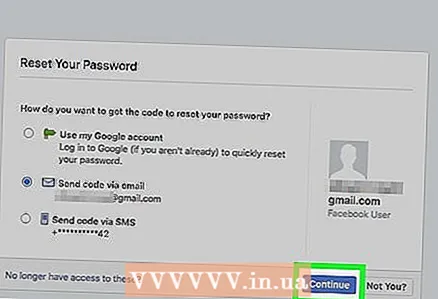 6 انقر فوق يتابع. سيتم إرسال الرمز إلى عنوان بريدك الإلكتروني أو رقم هاتفك. إذا اخترت خيار "تسجيل الدخول باستخدام Google" ، فستظهر نافذة على الشاشة.
6 انقر فوق يتابع. سيتم إرسال الرمز إلى عنوان بريدك الإلكتروني أو رقم هاتفك. إذا اخترت خيار "تسجيل الدخول باستخدام Google" ، فستظهر نافذة على الشاشة. 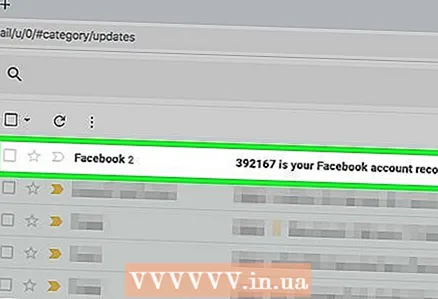 7 ابحث عن الكود. اعتمادًا على الطريقة المحددة ، اتبع الخطوات التالية:
7 ابحث عن الكود. اعتمادًا على الطريقة المحددة ، اتبع الخطوات التالية: - بالبريد الالكتروني - افتح صندوق الوارد الخاص بك ، وابحث عن البريد الإلكتروني من Facebook وتذكر الرمز المكون من ستة أرقام في سطر الموضوع.
- عن طريق الرسائل القصيرة - افتح الرسائل الواردة على هاتفك ، وابحث عن رسالة جديدة من رقم هاتف مكون من خمسة أو ستة أرقام وابحث عن رمز مكون من ستة أرقام فيه.
- حساب جوجل - أدخل بريدك الإلكتروني وكلمة المرور.
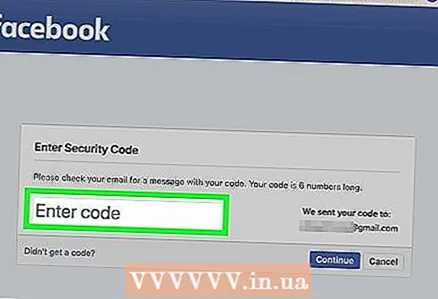 8 أدخل الرمز. أدخل الرمز المكون من ستة أرقام في حقل إدخال الرمز وانقر فوق متابعة. بعد ذلك ، ستجد نفسك في صفحة إعادة تعيين كلمة المرور.
8 أدخل الرمز. أدخل الرمز المكون من ستة أرقام في حقل إدخال الرمز وانقر فوق متابعة. بعد ذلك ، ستجد نفسك في صفحة إعادة تعيين كلمة المرور. - تخطي هذه الخطوة إذا كنت تستخدم حساب Google لإعادة تعيين كلمة المرور الخاصة بك.
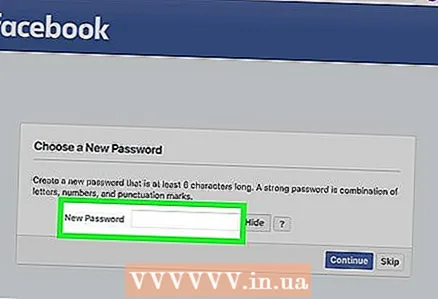 9 أدخل كلمة مرور جديدة. يجب إدخال كلمة المرور الجديدة في مربع نص "كلمة المرور الجديدة" أعلى الصفحة. يجب عليك الآن إدخال كلمة المرور هذه لتسجيل الدخول إلى Facebook.
9 أدخل كلمة مرور جديدة. يجب إدخال كلمة المرور الجديدة في مربع نص "كلمة المرور الجديدة" أعلى الصفحة. يجب عليك الآن إدخال كلمة المرور هذه لتسجيل الدخول إلى Facebook. 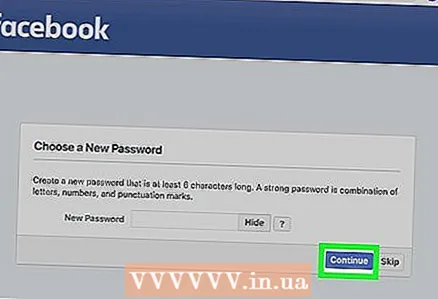 10 انقر فوق يتابعلحفظ كلمة مرورك الجديدة.
10 انقر فوق يتابعلحفظ كلمة مرورك الجديدة.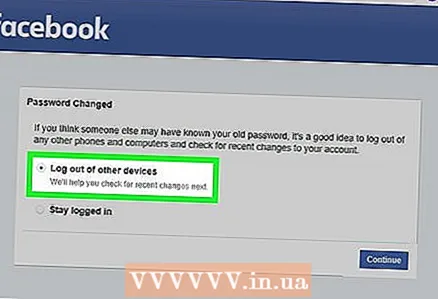 11 قم بتشغيل الخيار "تسجيل الخروج من الحساب على الأجهزة الأخرى" وانقر فوق يتابع. سيؤدي هذا إلى تسجيل خروجك من Facebook على جميع أجهزة الكمبيوتر والهواتف والأجهزة اللوحية (بما في ذلك الجهاز الذي تم اختراقك منه) وينتهي بك الأمر في موجز الأخبار على جهازك الحالي.
11 قم بتشغيل الخيار "تسجيل الخروج من الحساب على الأجهزة الأخرى" وانقر فوق يتابع. سيؤدي هذا إلى تسجيل خروجك من Facebook على جميع أجهزة الكمبيوتر والهواتف والأجهزة اللوحية (بما في ذلك الجهاز الذي تم اختراقك منه) وينتهي بك الأمر في موجز الأخبار على جهازك الحالي.
الطريقة الثالثة من 3: الإبلاغ عن حساب مخترق
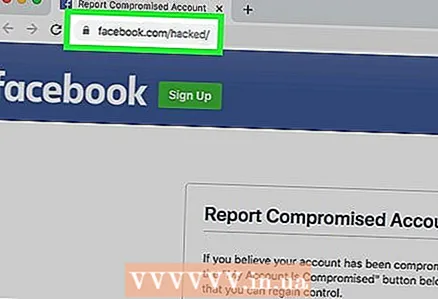 1 انتقل إلى الصفحة حيث يمكنك الإبلاغ عن حساب Facebook تم اختراقه. للقيام بذلك ، أدخل: https://www.facebook.com/hacked/ في شريط العنوان في متصفحك.
1 انتقل إلى الصفحة حيث يمكنك الإبلاغ عن حساب Facebook تم اختراقه. للقيام بذلك ، أدخل: https://www.facebook.com/hacked/ في شريط العنوان في متصفحك. 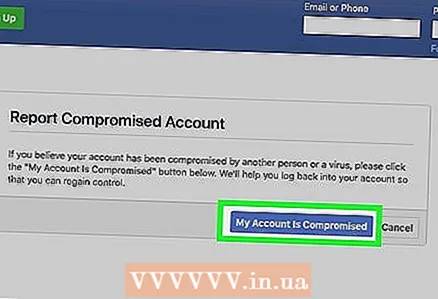 2 انقر على الزر الأزرق تم اختراق حسابي في منتصف الصفحة. بعد ذلك ، ستكون في صفحة البحث عن الحساب.
2 انقر على الزر الأزرق تم اختراق حسابي في منتصف الصفحة. بعد ذلك ، ستكون في صفحة البحث عن الحساب. 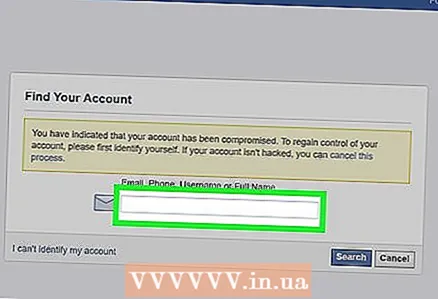 3 ادخل عنوان بريدك الالكتروني او رقم هاتفك. انقر فوق مربع النص في منتصف الصفحة وأدخل عنوان البريد الإلكتروني أو رقم الهاتف الذي تستخدمه لتسجيل الدخول إلى Facebook.
3 ادخل عنوان بريدك الالكتروني او رقم هاتفك. انقر فوق مربع النص في منتصف الصفحة وأدخل عنوان البريد الإلكتروني أو رقم الهاتف الذي تستخدمه لتسجيل الدخول إلى Facebook. - إذا لم تكن قد أضفت رقم هاتفك إلى Facebook ، فأدخل عنوان بريدك الإلكتروني فقط.
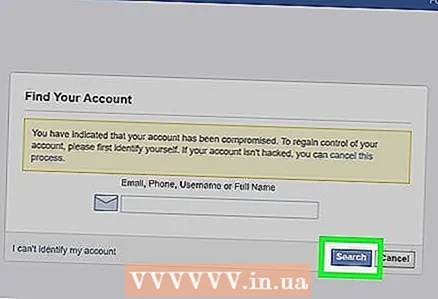 4 صحافة بحث. يقع هذا الزر أسفل يمين مربع النص. سيحاول Facebook العثور على حسابك.
4 صحافة بحث. يقع هذا الزر أسفل يمين مربع النص. سيحاول Facebook العثور على حسابك. 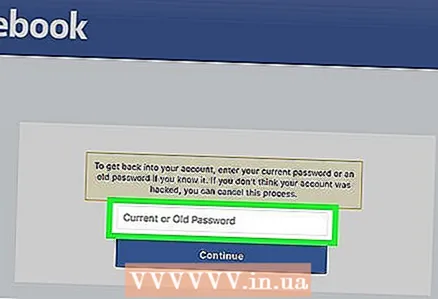 5 أدخل كلمة المرور. أدخل أحدث كلمة مرور استخدمتها لتسجيل الدخول إلى Facebook. يجب إدخال كلمة المرور في مربع نص كلمة المرور الحالية أو القديمة.
5 أدخل كلمة المرور. أدخل أحدث كلمة مرور استخدمتها لتسجيل الدخول إلى Facebook. يجب إدخال كلمة المرور في مربع نص كلمة المرور الحالية أو القديمة. 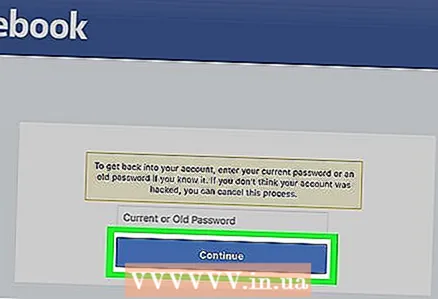 6 انقر على الزر الأزرق يتابع في أسفل الصفحة.
6 انقر على الزر الأزرق يتابع في أسفل الصفحة.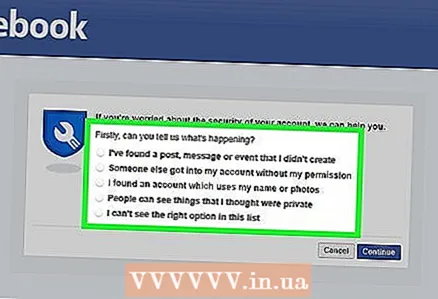 7 اختر سببًا جيدًا. حدد أحد الخيارات التالية:
7 اختر سببًا جيدًا. حدد أحد الخيارات التالية: - هناك منشور أو رسالة أو حدث في حسابي لم أقم بإنشائه
- تم إدخال حسابي بدون إذن
- لا يوجد خيار مناسب في القائمة.
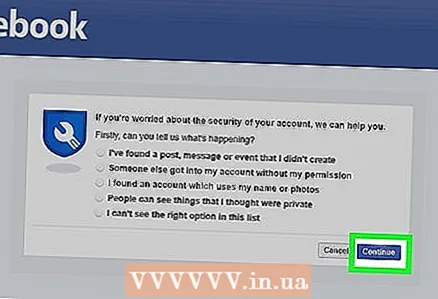 8 انقر فوق يتابعلبدء إجراء استرداد الحساب المخترق.
8 انقر فوق يتابعلبدء إجراء استرداد الحساب المخترق.- تحديد أحد الخيارات غير المدرجة ضمن "الأسباب الجيدة" سينقلك إلى صفحة المساعدة.
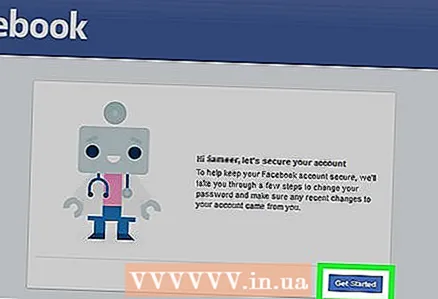 9 انقر فوق الزر لتبدأ في أسفل يمين الصفحة. سيتم تحليل حسابك لمعرفة أحدث التغييرات والأنشطة.
9 انقر فوق الزر لتبدأ في أسفل يمين الصفحة. سيتم تحليل حسابك لمعرفة أحدث التغييرات والأنشطة. 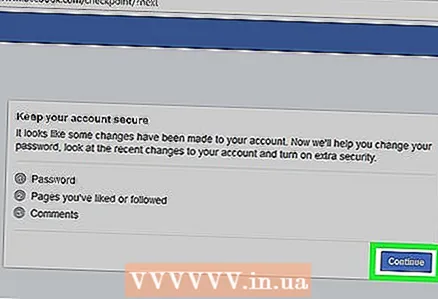 10 انقر فوق الزر يتابع في أسفل يمين الصفحة.
10 انقر فوق الزر يتابع في أسفل يمين الصفحة.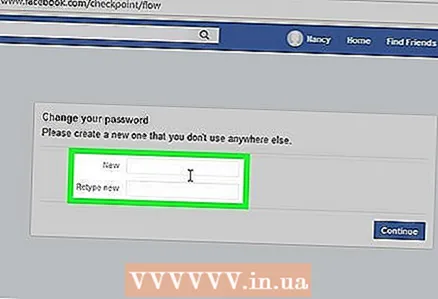 11 أدخل كلمة مرور جديدة. أدخل كلمة مرور جديدة في مربع النص "جديد" ومربع "تأكيد كلمة المرور الجديدة".
11 أدخل كلمة مرور جديدة. أدخل كلمة مرور جديدة في مربع النص "جديد" ومربع "تأكيد كلمة المرور الجديدة". 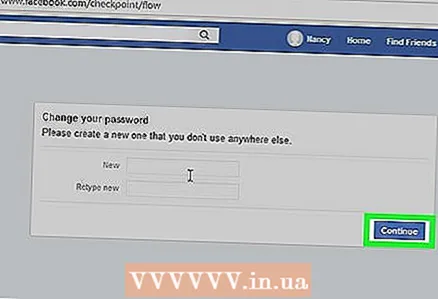 12 انقر على الزر الأزرق إضافة إلى ذلك في أسفل الصفحة.
12 انقر على الزر الأزرق إضافة إلى ذلك في أسفل الصفحة.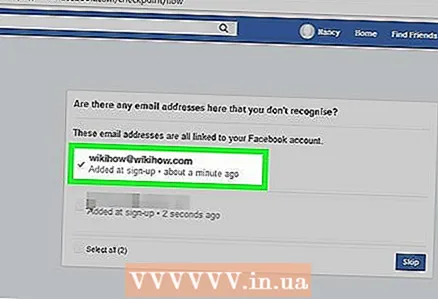 13 حدد المربع بجوار اسمك وانقر إضافة إلى ذلك. سيؤدي هذا إلى تحديد اسمك كاسم الحساب.
13 حدد المربع بجوار اسمك وانقر إضافة إلى ذلك. سيؤدي هذا إلى تحديد اسمك كاسم الحساب. - إذا لم يكن هناك خيار من هذا القبيل ، فتخط هذه الخطوة.
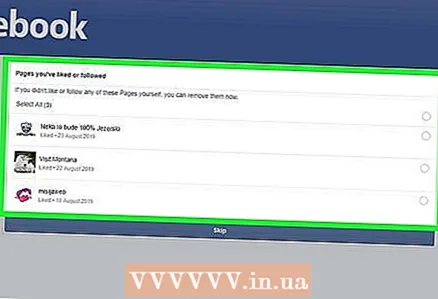 14 قم بتحرير المعلومات التي لم تغيرها. سيعرض Facebook العديد من المنشورات والإعدادات والتغييرات الأخرى التي ظهرت مؤخرًا. قم بتأكيد هذه التغييرات إذا قمت بها ، أو قم بإلغائها أو حذفها إذا قام شخص آخر بذلك.
14 قم بتحرير المعلومات التي لم تغيرها. سيعرض Facebook العديد من المنشورات والإعدادات والتغييرات الأخرى التي ظهرت مؤخرًا. قم بتأكيد هذه التغييرات إذا قمت بها ، أو قم بإلغائها أو حذفها إذا قام شخص آخر بذلك. - إذا طُلب منك تغيير المنشورات التي قمت بإنشائها ، فانقر فوق الزر "تخطي" في أسفل الصفحة.
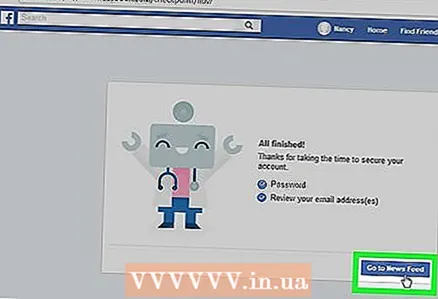 15 صحافة اذهب إلى السجل. بعد ذلك ، ستجد نفسك في آخر الأخبار. لديك الآن حق الوصول الكامل إلى الحساب مرة أخرى.
15 صحافة اذهب إلى السجل. بعد ذلك ، ستجد نفسك في آخر الأخبار. لديك الآن حق الوصول الكامل إلى الحساب مرة أخرى.
نصائح
- لا توجد طريقة مؤكدة لحماية نفسك من القرصنة على Facebook. ومع ذلك ، إذا قمت بتحديث كلمة المرور الخاصة بك باستمرار ولم تفتح روابط من مستخدمين غير مألوفين ، فحينئذٍ تقلل بشكل كبير من احتمالية القرصنة.
تحذيرات
- ليس هناك ما يضمن أنك ستتمكن من استعادة حسابك بعد تعرضك للاختراق.